그라데이션 툴
![]()
이 툴을 이용하여 그라데이션을 페이팅할 수 있습니다. 다른 페인트 툴을 이용할 때와 마찬가지로 활성 툴 매니저에서 다양한 설정을 찾을 수 있습니다.
활성 툴 매니저의 좌측 상단에서 그라데이션의 작은 프리뷰를 보실 수 있습니다. 프리뷰를 클릭하여 그라데이션 프리셋에 액세스할 수 있습니다. 이 프리셋에 여러분의 그라데이션을 추가할 수 있습니다. 그라데이션 프리셋에 대한 메뉴에 액세스하려면 그라데이션 프리셋을 오른쪽 마우스 클릭(Windows) 또는 커맨드 클릭(Mac OS) 하십시오.
이것은 컬러 프리셋 등과 같은 다른 프리셋에 대해 사용 가능한 메뉴와 동일합니다. 이 메뉴에 대한 자세한 내용은 컬러 프리셋을 참고하십시오.
그라데이션을 페인팅하려면 3D 뷰나 텍스쳐 뷰에서 클릭-드래그하십시오. 여러분이 클릭한 위치는 그라데이션의 시작을 마크하고 여러분이 마우스 버튼을 뗀 곳은 그라데이션의 종료 지점입니다. 그라데이션을 제한하고자 할 경우 툴을 이용하기 전에 비트맵 선택을 생성하십시오.
타입을 이용하여 그라데이션 툴이 그라데이션 컬러를 어떻게 적용하는지를 정의합니다. 다음은 사용 가능한 타입의 예입니다.
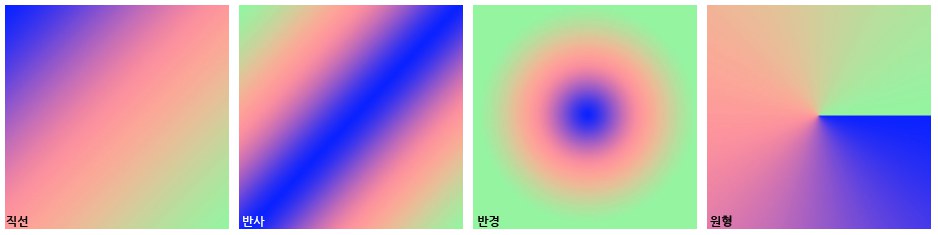
그라데이션에 대한 혼합 모드를 정의합니다. 컬러 매니저를 참고하십시오.
이 슬라이더는 그라데이션의 투명도를 결정합니다.
이 버튼을 이용하여 그라데이션을 프리셋에 저장할 수 있습니다. 버튼을 클릭하여 다이얼로그가 열리면 프리셋의 이름을 입력하고 OK를 클릭합니다. 그라데이션은 이제 프리셋으로 저장되었습니다. 이 그라데이션 및 다른 그라데이션에 액세스하려면 활성 툴 매니저의 좌측 상단에 있는 그라데이션 프리뷰를 클릭합니다.
그라데이션은 여기에서 설명합니다.
이 설정들은 그라데이션에 노이즈를 추가할 수 있도록 합니다.
노이즈 랜덤은 그라데이션이 얼마나 잘 어울리는지를 정의합니다. 값을 낮추면 컬러 전환이 부드러워지며 값을 높이면 컬러의 밴드를 생성합니다.
노이즈 크기는 그라데이션에 적용된 분리의 개수를 정의합니다. 0%는 분리가 되지 않음, 가령 부드러운 그라데이션을 의미합니다. 값을 높게 설정할수록 그라데이션에 보다 많은 컬러 밴드들이 나타날 것입니다.
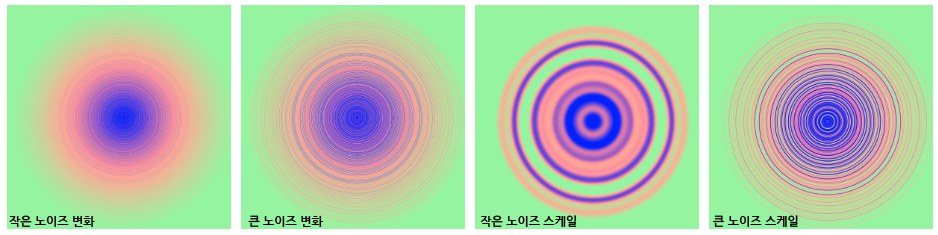
디더는 컬러 밴딩을 방지하기 위해 컬러에 랜덤 패턴을 추가하는 프로세스입니다. 디더가 이미지 품질을 높이기는 하지만 파일 용량 또한 증가시킵니다. 특히 웹 그래픽스에서는 이미지 크기를 줄이기 위해 디더를 사용하지 않는 것이 좋습니다.
알파 사용은 그라데이션에 대한 알파를 켜거나 끕니다. 반전은 알파를 반전시킵니다. 위의 알파 편집, 결과 표시를 참고하십시오.
그라데이션을 반전시킵니다.